
WordPressで最もうざい機能の1つ
こんにちは、なんでも丁寧に説明することにかけては人後に落ちないdaiです。
WordPressをやってる人ならあるあるかと思うのですが、普段記事に画像を貼る時、私は画像自体にリンクを貼りたくない派です。
まさに上のアイキャッチ画像で示しているような、画像をクリックするとその「画像自体」にリンクが貼られていて、画像だけが表示されるように画面が切り替わるというやつです。(ややこしくなってしまったらすみません)
それはひとえに、画像を貼る時に、
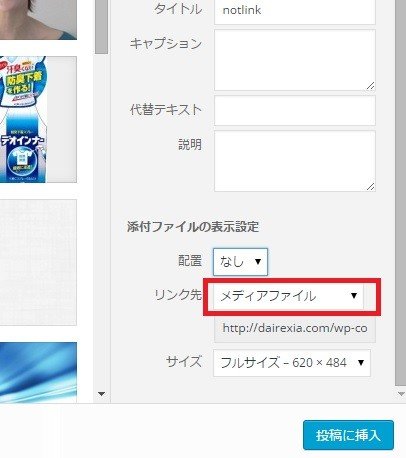
この「リンク先」を「メディアファイル」にしているからです。
なのでこれを「なし」に変えてしまえばリンクはつかずにただ画像だけがペタっと貼られるのですが、毎回いちいちここをいじるのはめんどくさい・・・Wordpressの初期設定が憎たらしい・・・
そんな、私と同じ気持ちのあなたに、今日はその対処法をできるだけ丁寧にお教えします。これ以上ないってぐらい懇切丁寧に書きますので、ぜひ安心してご参考にしてください。
WordPressで画像にデフォルトでリンクがつかないようにする方法を丁寧に教える
ステップ① 管理画面の秘密部屋に入る
まず、お使いのブラウザ(インターネットを閲覧する際に用いられるソフトウェア、www上の情報を扱うアプリケーションであり、ユーザエージェント (UA) である)で、いつも入っているWordPress(PHPとMySQLで作られている、オープンソース・無料で提供されている「ブログシステム」のソフトウェア)の管理画面にログイン(コンピュータの利用開始時にユーザーの身元や妥当性を識別してさまざまなリソースへのアクセスに必要な資格情報を取得するための操作のこと)してください。
そして、ブラウザのアドレスバー(閲覧中のURL、ウェブページのアドレス、ローカルなファイルのパス名など、ブラウザが表示中のアドレスを表示する部分でロケーションバーやURLバーとも呼ばれる)にて、URLの「/wp-admin/」の後ろに「options.php」を入力してエンターキー(コンピュータ用のキーボードのキーの一つで、キートップには通常は改行マークか、「Enter」または「Return」の文字、あるいは改行マークと文字の両方が刻印されている)を押すと、秘密の設定部屋に入ることができます。

ステップ② ページ内検索して対象項目を発見する
秘密の部屋に入ることが出来たら、そこでページ内検索(閲覧しているページ内の情報や文字を探したい時に行う手法で、Windowsの場合はCtrl+F、Macの場合はCommandキー+Fを同時押しすることで検索窓が開き、そこに検索したい用語を入れることでページ内の文字列を検索できる。iPhoneのsafariで閲覧している場合は、画面上部のアドレスバーをクリックし、そこに文字列を入れることで同じくページ内検索が可能となる)を行い、「image_default_link_type」という文字列を検索してみてください。1か所だけヒット(対象の語句が見つかる)するはずです。
ステップ③ そこの内容を「none」に変えたら完了☆
image_default_link_typeが見つかったら、そこの右側(北の方角を向かって正面を向いた時の、東の方角に位置する側)にあるボックス(箱、あるいは箱の形のようなもの)の中身を「none」に変えれば(「変化させる」という意味の一般動詞「変える」の下一段活用仮定形「変えれ」+順接の接続助詞「ば」)、無事(危険・不幸・大過などが起こらず、取り立てて大きな出来事も起こっていないさま)に設定(物事の条件・仮定や場を設けること)が完了です!
ちゃんと画面一番下の「設定を保存」を押して保存(そのままの状態を保つようにして、とっておくこと。)するのを忘れずに☆
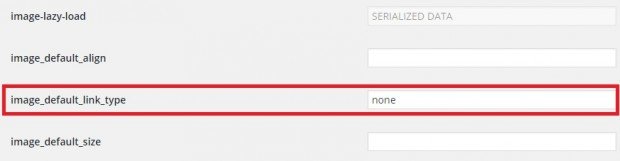
これで一件落着(懸案の事項や課題が解決すること。)!よかったよかった!
まとめ
どうでしょう、わかりやすかったですか?
自分的にはかなり丁寧にわかりやすく説明したつもりですが・・・
気にならない人にはいいかもしれませんが、「デフォルトで画像にリンクついちゃうのがなんか嫌だ!」というあなたはぜひ試してみてくださいね。
それでは!(・ω<)


